Détection de la scène
La fonction de détection de scène peut détecter l'ensemble de la vidéo et la diviser en fonction de différentes scènes afin de filtrer les meilleures parties et de séparer les parties tremblantes, les parties floues, etc.
1 Après avoir importé le fichier multimédia, cliquez avec le bouton droit de la souris pour sélectionner Détection de scène comme suit.

Sélectionner la détection de la scène
2 Puis dans la fenêtre pop-up, cliquez sur Détecter. Il détectera automatiquement l'ensemble de la vidéo. Maintenant, la vidéo est divisée en différents clips. Vous cliquez ensuite sur Ajouter à la chronologie.
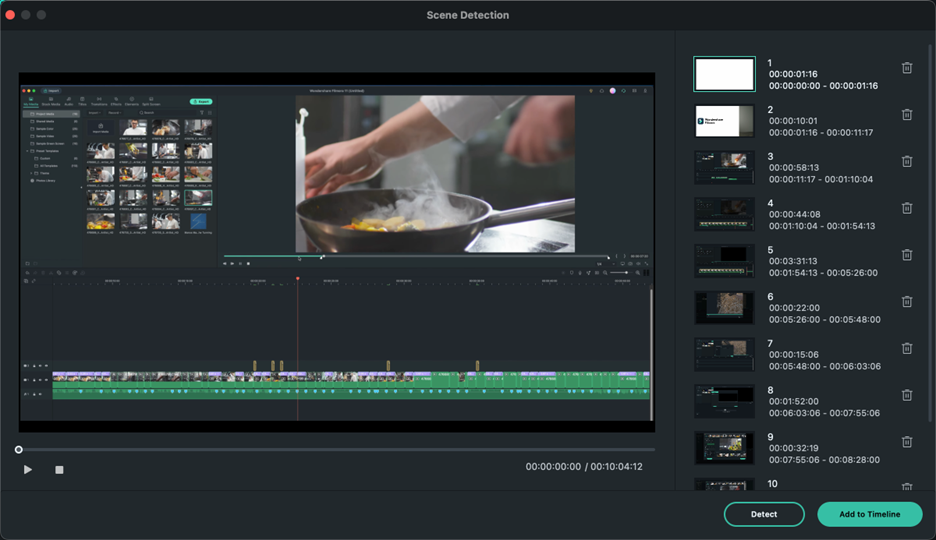
Démarrer la détection de la scène
3 Vous pouvez maintenant commencer à ramasser les parties indésirables, faire un clic droit pour les supprimer ou cliquer directement sur la case de suppression pour les supprimer.
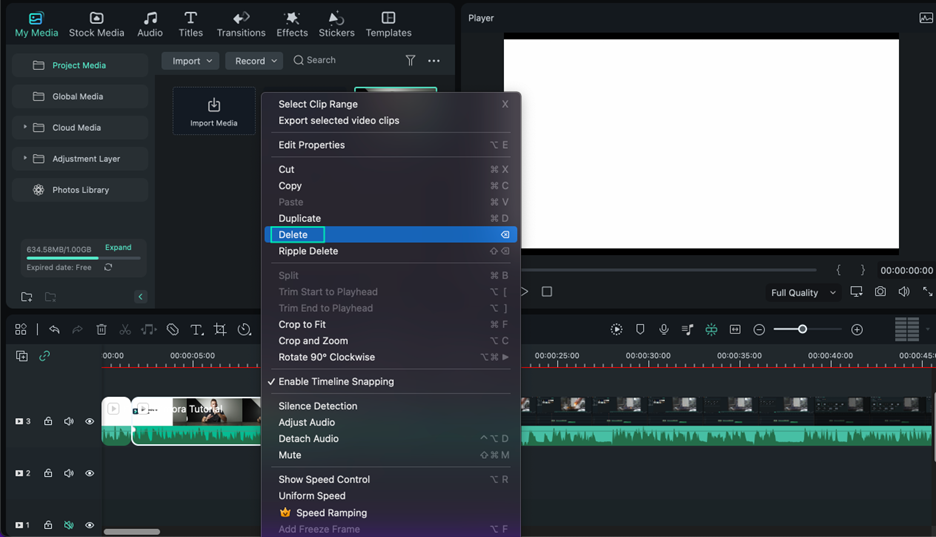
Supprimer les clips indésirables
